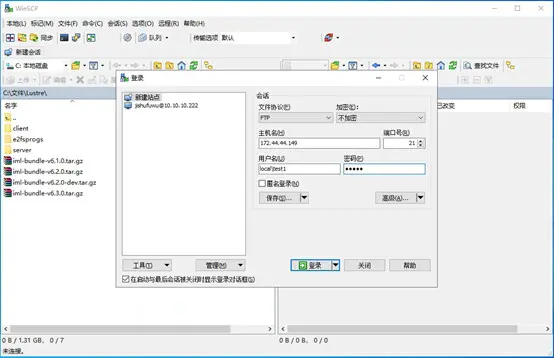[Unity]配置FTP服务
1.创建NAS服务器
打开“存储”>“文件”>“NAS服务器”界面,点击“+”新建NAS服务器
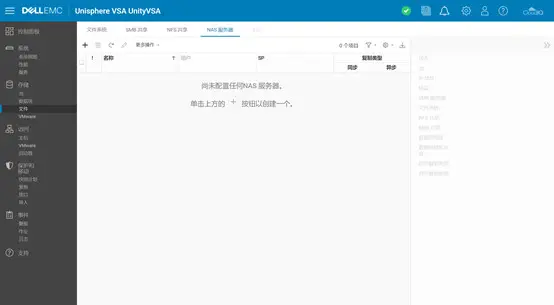
输入服务器名称,选择地址池和所属控制器
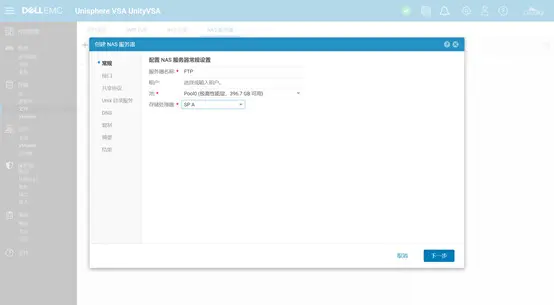
选择网卡,输入IP地址信息
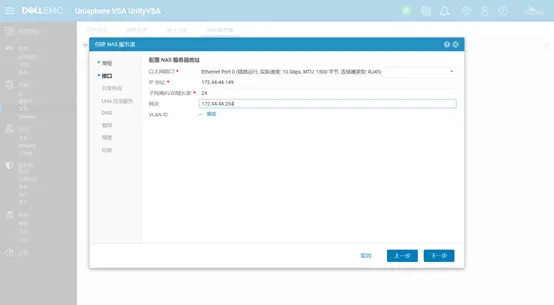
勾选Windows共享,选择独立账户,输入NetBIOS名称、工作组及管理员密码。注:管理员账户为Administrator
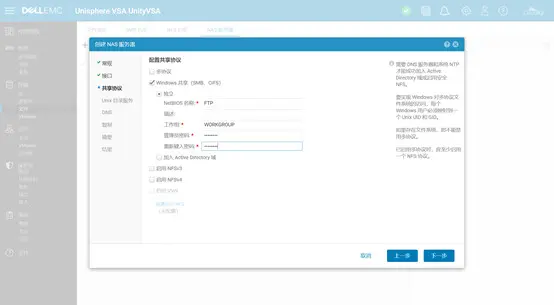
其他默认配置,直到完成
选中创建的NAS服务器,点击编辑按钮
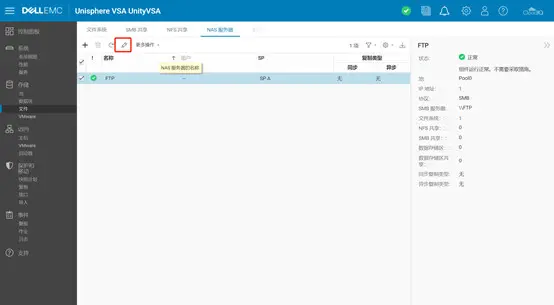
选中“共享协议”>“FTP”页面,勾选“启用FTP”和“允许SMN用户访问FTP/SFTP服务器”
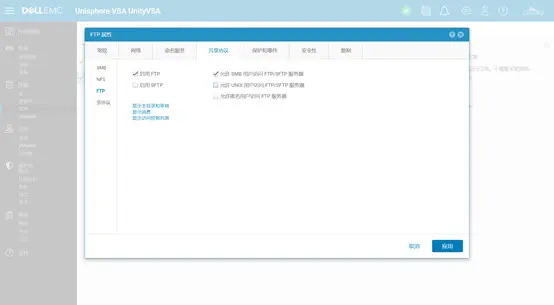
将“主目录限制”前端的√去掉,点击“应用”按钮
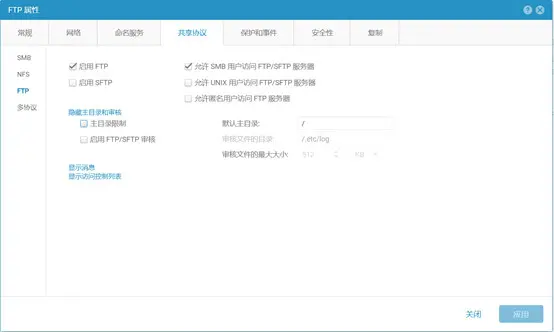
2.创建文件系统
打开“存储”>“文件”>“文件系统”界面,点击“+”新建文件系统
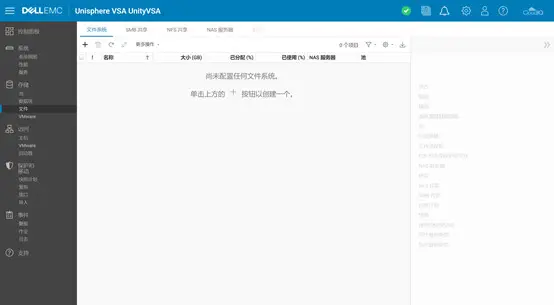
选择Windows共享(SMB),选择上一步创建的NAS服务器
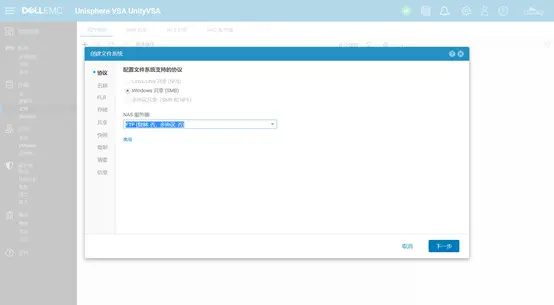
输入文件系统名称
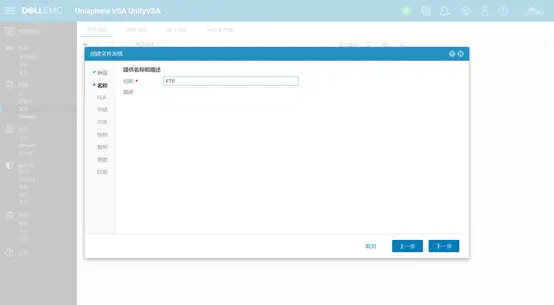
输入文件系统位置和大小
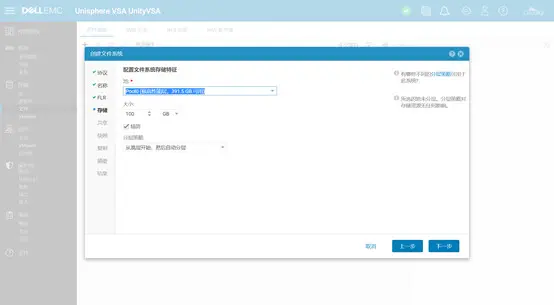
勾选SMB共享,输入名称
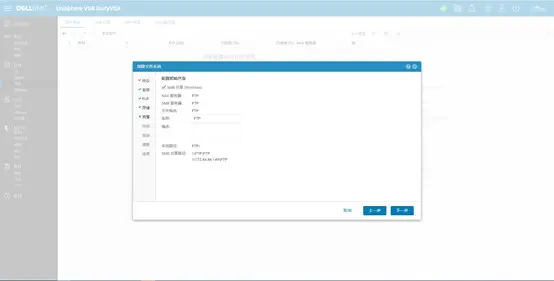
其他默认配置直到完成。
3.登录管理配置
使用Windows Server 2012以上操作系统服务器,打开开始菜单找到“Windows管理工具”à“计算机管理”,右键计算机管理,点击“连接到另一台计算机”
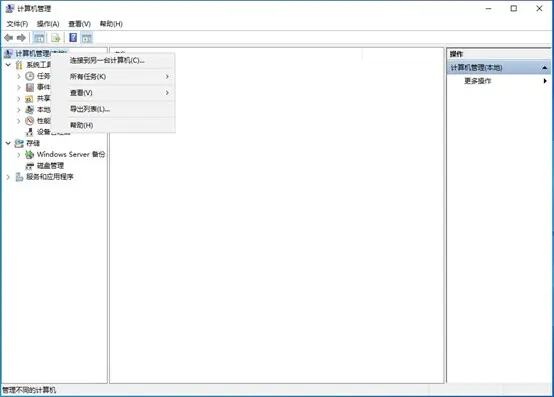
输入NAS服务器的IP地址
注:如果Windows服务器的administrator密码与NAS管理密码一致,则直接登录,如不一致则输入NAS服务器的用户名密码验证
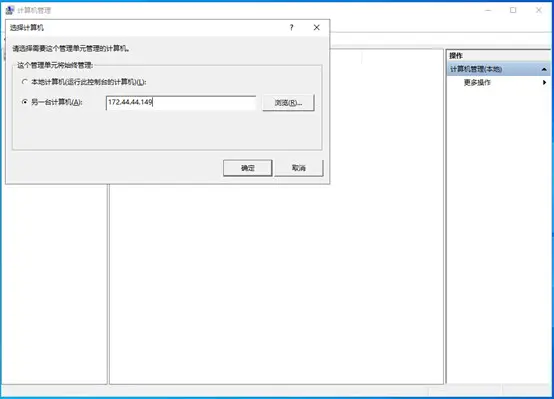
4.共享目录访问
测试SMB和FTP访问
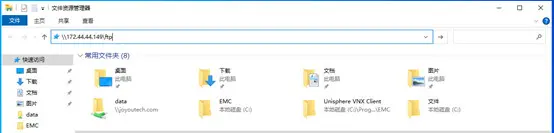
使用Windows资源管理器,登录共享目录,如果客户端和服务器密码不一致则输入用户名密码验证。

完成登录
5.FTP目录访问
使用WinSCP工具登录FTP
输入用户名格式为:local\administrator
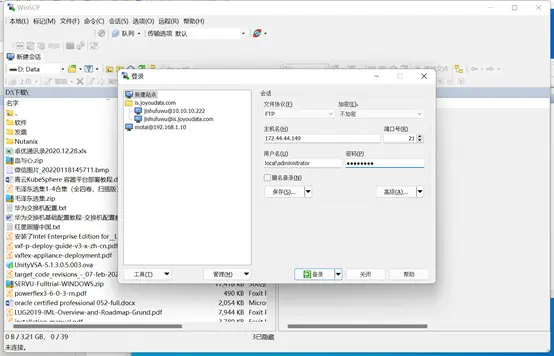
登录FTP成功,双击进入FTP目录,仅对FTP目录下有操作权限
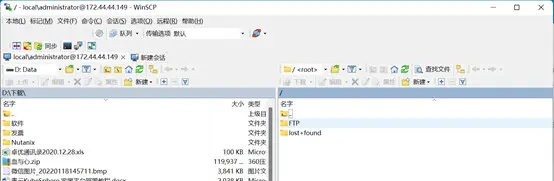
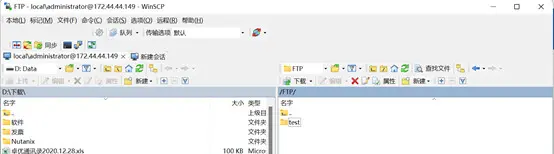
6.创建访问用户
选择“计算机管理”工具中的“用户”界面,右键空白处,点击“新用户”
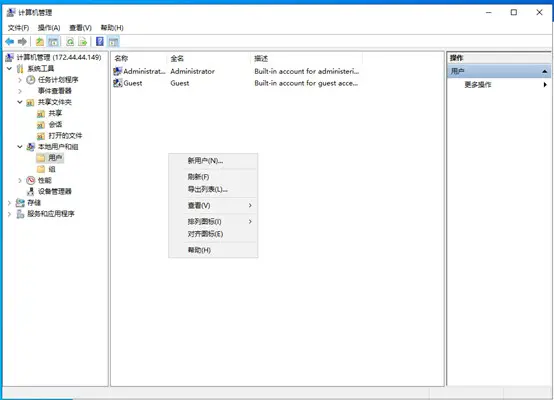
输入用户名,密码,取消“用户下次登录时须修改密码”,勾选“密码永不过期”,点击“创建”按钮
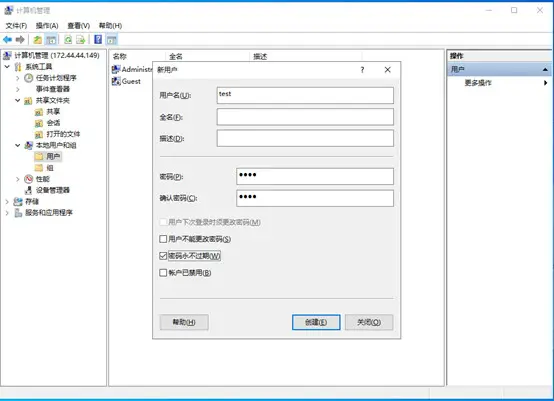
右键新用户,点击“属性”
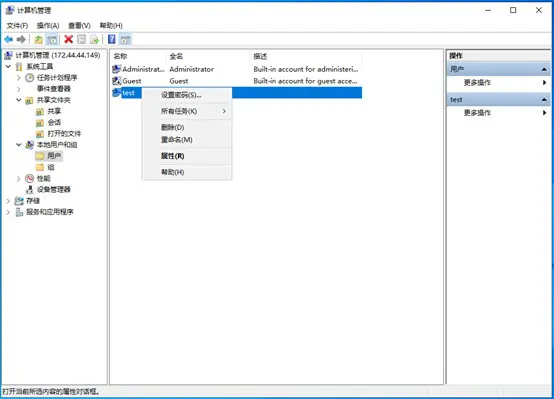
可修改用于隶属于组,建议选择administrators组。
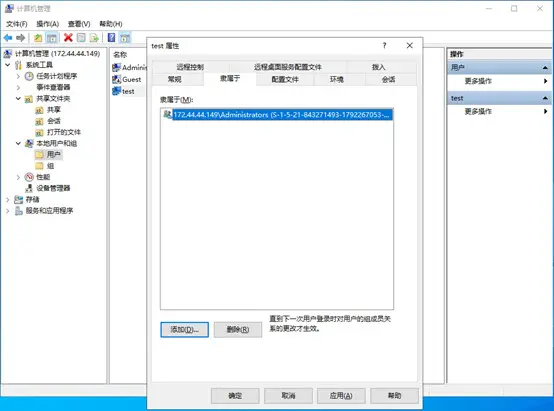
7.FTP用户权限设置
为根目录赋予administrator管理员权限
使用资源管理器登录共享目录\\172.44.44.149
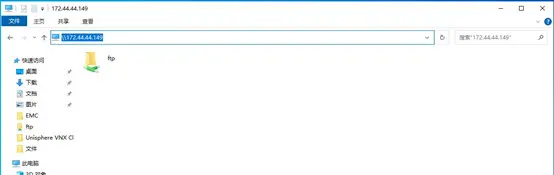
右键根目录ftp,打开“安全”页面,点击“编辑”按钮
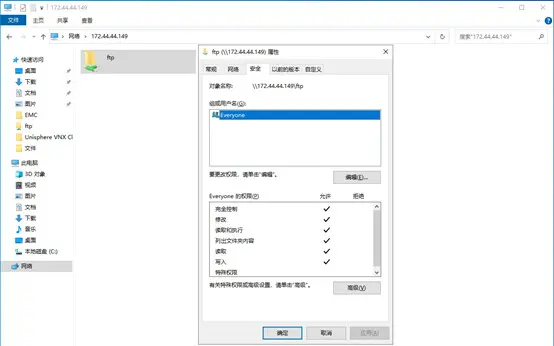
点击“添加”按钮
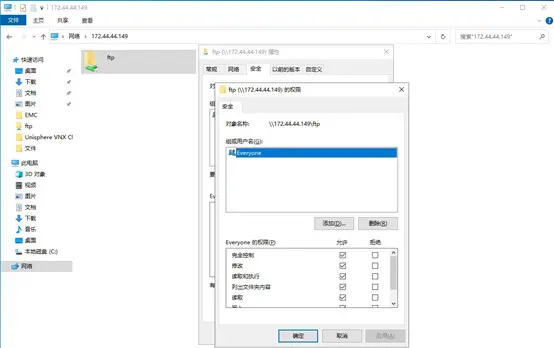
点击“高级”按钮
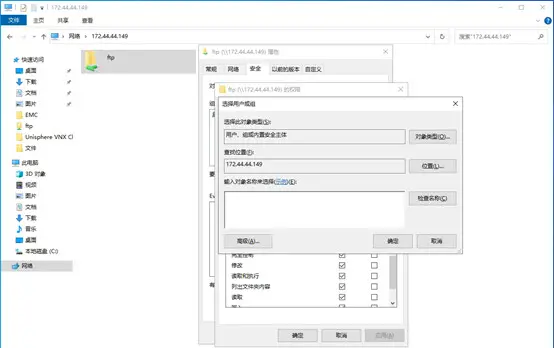
点击“立即查找”
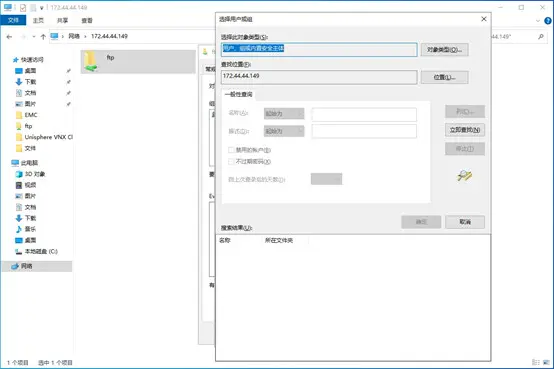
输入NAS服务器管理用户和密码
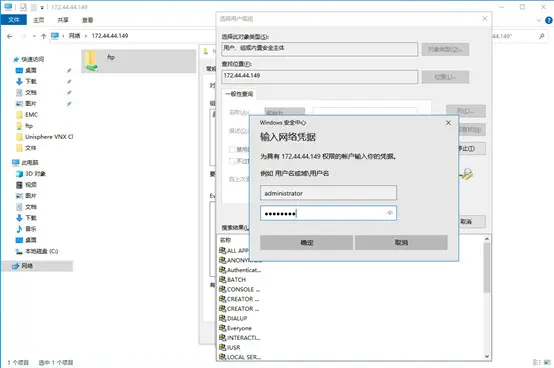
选择Administrator用户,点击“确定”按钮
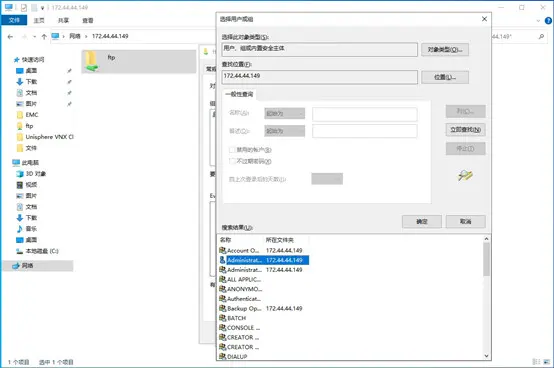
点击“确定”按钮
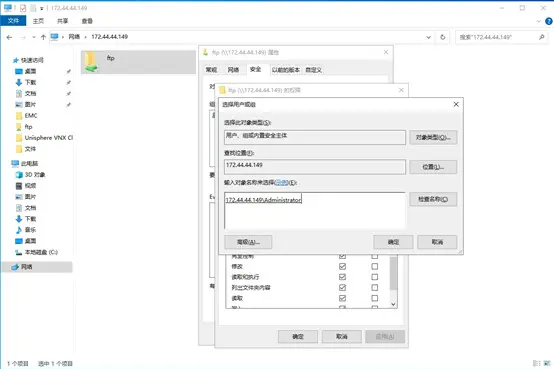
下方勾选完全控制,并删除Everyone用户组
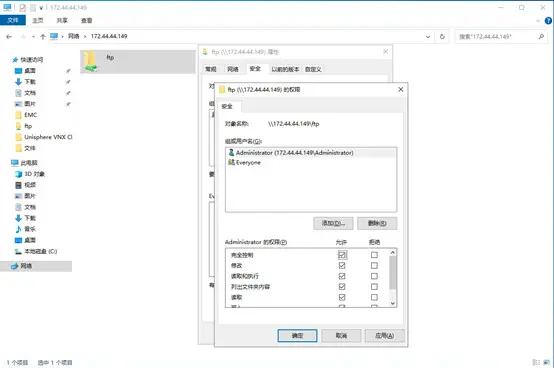
点击“确定”按钮
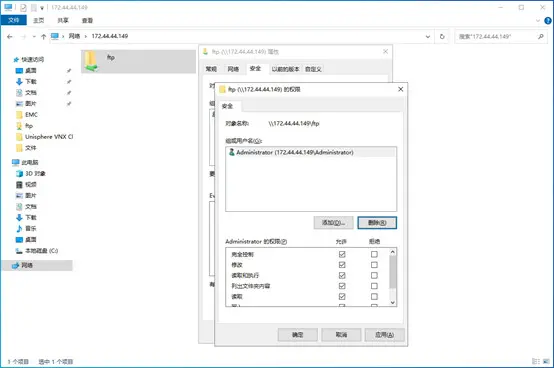
点击“高级”按钮
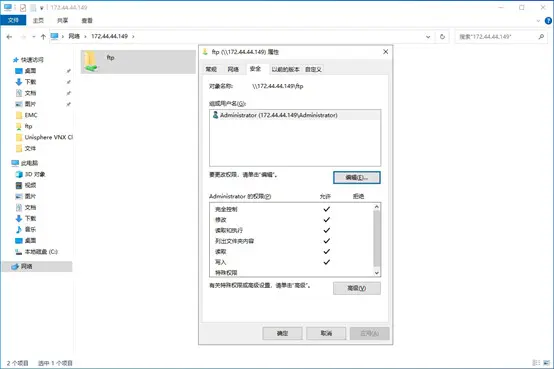
点击“更改”按钮
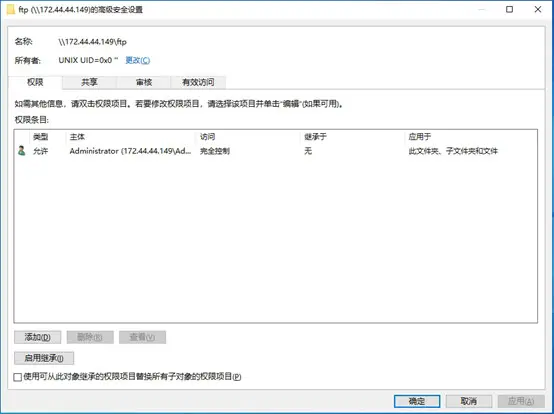
选择administrator用户
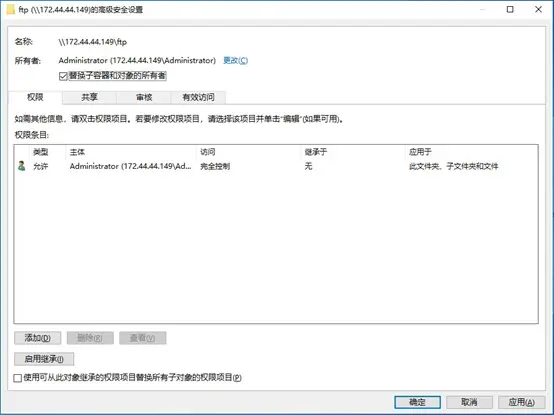
点击“确定”按钮
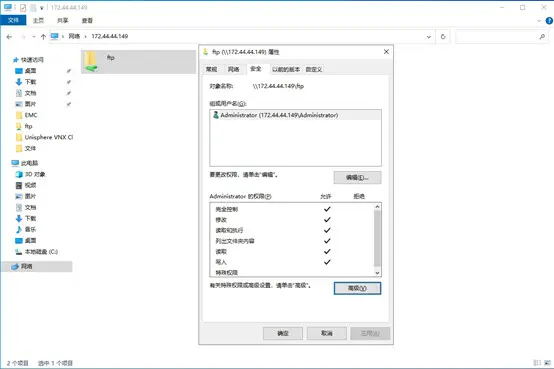
此时,根目录权限为Administrator管理员账户
为子目录test1赋予test1用户权限
首先需要在FTP目录下右键“属性”à“安全”页面,添加“test1”用户,权限设置为“列出文件夹内容”
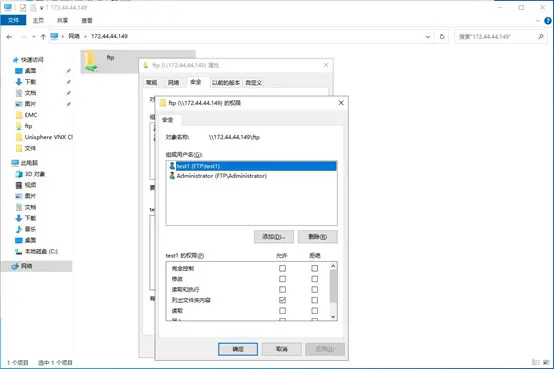
打开FTP,右键test1目录,右键“属性”à“全添”,点击“编辑”按钮,选择test1用户,勾选“完全控制”,点击“确定”
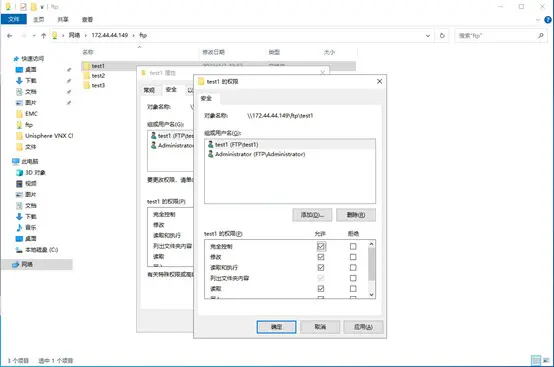
测试WinSCP访问